StručnýpřehledpříkazůL A TEXu
|
|
|
- Petr Bartoš
- před 8 lety
- Počet zobrazení:
Transkript
1 StručnýpřehledpříkazůL A TEXu Mgr. Jiří Pech, Ph.D. 2. dubna
2 OBSAH 2 Obsah 1 Úvod 4 2 Příprava a překlad dokumentu Linux TEXonWeb Windows StručnýpřehledL A TEXu Kostradokumentu Dalšípříkazyvzáhlaví Pravidlapropsanívlastníhotextu Úvodnístránka Stylystránky Nadpisy Obsahapřílohy Znakyapříkazy Speciálníznaky Speciálníjinaknezařaditelnépříkazy Dělěníslov Písma Druhypísem Použití Velikostpísma Poznámky Odstavce Mezery Textová prostředí Výčtovéprostředí Prostředíenumerate Prostředídescription Odkazyvtextu Citaceaodkazynaliteraturu Rejstřík Křížovéodkazy
3 OBSAH Poznámkypodčarou Sazba mezer a pomlček Psaní tabulek Sazba matematiky Příklady Maticeadeteminanty Grafika Prostředípicture Balíkgraphics
4 1 ÚVOD 4 1 Úvod Tento text slouží pro přípravu studentů Jihočeské univerzity z předmětu DTP. 2 Příprava a překlad dokumentu 2.1 Linux S dokumentem pracujeme v Linuxu. Na učebně je použit Arch Linux. Doporučuji používat grafický manažér KDE. 1. Příprava dokumentu Dokument si připravíme pomocí textového editoru gedit anebo kate abychom měli správně češtinu. Lze použít i jiné libovolné linuxové editory(vim, joe, nano, emacs a editor programu mc(mcedit)), ale nelze pak zaručit správné zobrazení češtiny. Základní kostru dokumentu neleznete v následující kapitole. 2. Překlad dokumentu V příkazové řádce, pomocí příkazu: cslatex dokument.tex Pokud nám program ohlásí nějakou chybu můžeme stisknout tyto klávesy: Enter překladdodalšíchyby x ukončení překladu r nonstop překlad i se všemi chybami(nejistý výsledek) h nápovědakdanéchybě(vangličtiněamálokdyskutečněpomůže) 3. Prohlížení dokumentu. V příkazové řádce pomocí příkazu: xdvi dokument.dvi POZOR NA PŘÍPONU! A tak dále dokola, pokud nejsme spokojeni. 2.2 TEXonWeb Web adresa Postupujte dle návodu na stránce.
5 3 STRUČNÝ PŘEHLED LATEXU Windows Použit Tex live Pro jeho použití je nutné nemít účet s omezeným přístupem nelzepoužítnaučebnáchpf.návodjenaeamosu.imagedvdjena \\raid\forall. 3 StručnýpřehledL A TEXu 3.1 Kostra dokumentu \documentclass[11pt]{report} \usepackage[utf8]{inputenc} \usepackage{czech} \pagestyle{headings} Další formátovací příkazy a balíky \begin{document} Vlastní text \end{document} První řádek \documentclass[volby]{třída} Třídy Volby Třída Použití book kniha report zpráva article článek letter dopis slides fólie Volba Význam 11pt Velikost písma jedenáct bodů 12pt Velikost písma dvanáct bodů twoside Oboustranný tisk(u knih) a4paper, a5paper, b5paper Formáty papíru landscape Sazba na šířku
6 3 STRUČNÝ PŘEHLED LATEXU Další příkazy v záhlaví \usepackage[utf8]{inputenc} nastavení kódování. Další možnosti jsou cp1250 pro Windows nebo latin2 pro některé(starší) verze Linuxu a UNIXu. \usepackage{czech} použít česká pravidla pro dělení slov, psaní uvozovek apod. 3.3 Pravidla pro psaní vlastního textu Vlastní text píšeme běžným způsobem s následujícími výhradami: Libovolná kombinace mezer a tabelátorů za sebou se v přeloženém textu nahradí jednou mezerou. Pro vložení větší mezery použijeme pravidla pro vložení mezer(viz kapitola 6.1). Jeden stisk klávesy Enter je v přeloženém textu rovněž nahrazen jednou mezerou. Pro ukončení odstavce stiskneme dvakrát za seobou klávesu Enter. Propřechodnanovouřádku(bezukončeníodstavce atedybezsvislé mezery a odsazení následujícího řádku) napíšeme dvojici znaků\\. 3.4 Úvodní stránka Sází se na začátku dokumentu. Příklad generování úvodní stránky z tohoto dokumentu: \author{mgr. Jiří Pech, Ph.D.} \title{stručný přehled příkazů \LaTeX u} \date{\today} \maketitle \newpage Je možné rovněž použít styl titlepage.(viz. kapitola o stylech.) Tyto stranky se necisluji. Význam příkazů \author{} Autor textu \title{} Název dokumentu \date{} Datum vydání \today Dnešní datum \thanks{} Poznámka pod čarou \maketitle Pokyn pro generování titulní stránky
7 3 STRUČNÝ PŘEHLED LATEXU Styly stránky Nastavují se příkazem\pagestyle{styl}. Možné styly jsou: Styl Význam plain (defaultní) Číslo dokumentu dole veprostřed Tyto styly lze empty Prázdné, bez čísla headings V hlavičce číslo a název kapitoly v dokumentu libovolně měnit.(pozor styl dokumentu chapter si tyto styly přenastavuje.) 3.6 Nadpisy \titul[text v obsahu]{text nadpisu} nebo \titul*{text nadpisu} Význam titul Druh nadpisu(viz. následující tabulka) Textvobsahu Tentotextjeuvedenvobsahunamístotextunadpisu Text nadpisu Vlastní text nadpisu * Nečíslovaný nadpis nezařazený do obsahu Druhy nadpisů Nadpis Význam \part Nejvyšší nadpis(část), jen u knihy, samostatná stránka s nadpisem \chapter Jen u knihy, začátek na nové stránce, vysázen text kapitola číslo \section Nadpis 1. úrovně \subsection Nadpis 2. úrovně \subsubsection Nadpis 3. úrovně \paragraph Nadpis odstavce \subparagraph Podnadpis odstavce 3.7 Obsah a přílohy Obsah se generuje příkazem\tableofcontents. Někdy je nutné přeložit dokument vícekrát po sobě pro správné vygenerování obsahu.(latexnás na to upozorní.) Generuje se soubor s jménem stejným jako dokument a příponou toc, který obsahuje informace o obsahu.
8 4 ZNAKYAPŘÍKAZY 8 Příkaz\appendix způsobí, že namísto číslování kapitol jsou použita písmena abecedy a namísto textu kapitola je použit text příloha. 4 Znakyapříkazy 4.1 Speciální znaky Znak Zápis v LATEXu \ $\backslash$ $\sim$ # \# % \% $ \$ & \& Logo TEX \TeX Logo LATEX \LaTeX 4.2 Speciální jinak nezařaditelné příkazy Příkaz Význam \\ Nový řádek \noindent Potlačení odsazení prvního odstavce \newpage Nová stránka ~ Nedělitelná mezera 4.3 Dělění slov V textu je možné nastavit dělení slov pouze na požadovaném místě takto: orga\-ni\-zace. Pomocí speciálního příkazu\hyphenation{seznam slov} zapsaného na začátku dokumentu pak takto:\hyphenation{orga-ni-zace knihov-na}.
9 5 PÍSMA 9 5 Písma 5.1 Druhy písem Typ písma Příkaz Výsledek Normální text \textrm Abcdef Tučné písmo \textbf Abcdef Kurzíva \textit Abcdef Skloněné písmo \textsl Abcdef Strojopis \texttt Abcdef Bezpatkové písmo \textsf Abcdef Kapitálky \textsc Abcdef Použití \textbf{tučný text }\textit{kurzíva \textbf{tučná kurzíva}} dá Tučný text Kurzíva Tučná kurzíva 5.2 Velikost písma Sází se způsobem{\footnotesize Tento úsek je malým písmem (petitem)} Příkaz Velikost Ukázka \tiny 5 pt Abcdef \scriptsize 7 pt Abcdef \footnotesize 8 pt Abcdef \small 9 pt Abcdef \normalsize 10 pt Abcdef \large 12 pt Abcdef \Large 14,4 pt Abcdef \LARGE 17,28 pt Abcdef \huge 20,74 pt Abcdef \Huge 24,88 pt Abcdef Poznámky Je závažným typografickým prohřeškem měnit velikost písma v rámci jednoho odstavce. Pokudměnímevelikostpísmamělobytobýtalespoňo20%.
10 6 ODSTAVCE 10 6 Odstavce 6.1 Mezery Vodorovné mezery \hspace{velikost} nebo\hspace*{velikost}. Velikost(viz. následující tabulka) musí být udána. Zadání velikosti musí udávat číslo a vyjádření jednotky. Příkaz bez hvězdičky nevytvoří mezeru na začátku a konci řádku. Příkaz s hvězdičkou vždy. Jednotka Význam pt anglosaský typografický bod(0,351 mm) pc pica=12pt bp big point(1/72 palce) in inch(palec)=25,4mm cm centimetr mm milimetr dd Didôtův bod(0,3759 mm) cc cicero=12dd sp scaledpoint(nejmenšíjednotka(1pt=65536sp) em velikost malého písmene m ex velikost velkého písmene X Svislé mezery \vspace{velikost} nebo\vspace*{velikost}. Obdobně jako v předchozím případě. Navíc existují následující příkazy pro tvorby svislých mezer Příkaz Význam \smallskip čtvrtina řádkování \medskip polovina řádkování \bigskip celé řádkování
11 7 TEXTOVÁPROSTŘEDÍ 11 Vyplnění řádky Pro vyplnění volných míst mezi slovy a roztáhnutí do šířky stránky se používají následující příkazy: Příkaz Význam \hfill vyplnění mezerami \dotfill vyplnění tečkami \hrulefill vyplnění čárou Příklad: \noindent Slovo1 \hfill slovo2 \dotfill slovo3 \hrulefill slovo4 \\ je vysázeno jako: Slovo1 slovo2...slovo3 slovo4 Obdobně pro natažení stránky se používá\vfill. Tento příkaz je použit pod tímto řádkem. 7 Textová prostředí Sazí se postupem: \begin{prostředí} Text \end{prosředí}, kde prostředí je jedno z následující tabulky.
12 7 TEXTOVÁPROSTŘEDÍ 12 Seznam a vlastnosti Prostředí Vlastnosti flushleft Text zarovnaný vlevo flushright Text zarovnaný vpravo center Text zarovnaný doprostřed verse quote Sazba veršů. Řádky odděleny\\. Sloky prázdnou řádkou Text posunutý o 1.5 cm vpravo, začátky odstavců neodsazené, mezery mezi odstavci quotation Text posunutý o 1.5 cm vpravo, začátky odstavců odsazené, bez mezer mezi odstavci verbatim Přepis text tak jak je včetně všech řídících znaků itemize Výčtové prostředí(odrážky) enumerate Výčtové prostředí(čísla) description Popisné prostředí titlepage Titulní nečíslované stránky Více o prostředích a detailní popisy naleznete v knize Rybička[4]. 7.1 Výčtové prostředí \TeX je: \begin{itemize} \item Skvělý \item Zábavný \item [--] Složitý \end{itemize} TEXje: Skvělý Zábavný Složitý 7.2 Prostředí enumerate \TeX je: \begin{enumerate} \item Skvělý \item Zábavný \item [5b] Složitý \end{enumerate} TEXje: 1. Skvělý 2. Zábavný 5b Složitý
13 8 ODKAZYVTEXTU Prostředí description \begin{description} \item [\TeX] -- Skvělý sázecí program, mnohem lépší než WISYWIG editory typu M\$ Wordu \item [Linux] -- Operační systém z~rodiny UNIXových operačních systému. Existuje více distribucí Linuxu. \end{description} TEX Skvělý sázecí program, mnohem lépší než WISYWIG editory typu M$ Wordu Linux Operační systém z rodiny UNIXových operačních systému. Existuje více distribucí Linuxu. 8 Odkazyvtextu 8.1 Citace a odkazy na literaturu Prostředí thebibliography. Tvar stejný jako u prostředí enumerate. Položky jsou uvedeny pomocí příkazu\bibitem{návěští}. Na tyto položky se z textu můžeme odkázat příkazem\cite{návěští}. Návěští může obsahovat písmena a číslice v libovolném pořadí. Jak uvádí profesor Fiedler ve své knize \cite{fiedler}. \begin{thebibliography}{9} \bibitem{fiedler} Fiedler prof: Cimrman - diletant oder Fachman, Wien, 1985 \end{thebibliography} Jak uvádí profesor Fiedler ve své knize[1]. Reference [1] Fiedler prof: Cimrman- Diletant oder Fachman, Wien, 1985 Číslo za thebibliography udává maximální počet položek, tzn. kolikaciferné se má generovat číslo knihy.
14 REFERENCE Rejstřík Pro tvorbu rejstříku je nutné použít balík index. Ten zavedeme v hlaviččce příkazem: \usepackage{index} Dále je nutné rejstřík v hlavičce inicializovat. To se provede například příkazem: \newindex{default}{idx}{ind}{rejstřík} Význam parametrů je následující: default jménorejstříku.pokudmátejenjeden,nechtezdeslovodefault. idx jméno pomocného souboru do kterého se zapisují položky rejstříku ind jménosouboruvekterémjehotovýrejstřík Rejstřík nadpis rejstříku v dokumentu Jednotlivé položky do tohoto rejstříku v textu přidáme pomocí příkazu \index{heslo}anebo\index*{heslo}(vdruhémpřípaděseslovo heslo zobrazí v textu. Po překladu se vytvoří soubor s názvem soubor.idx(jeho jméno je identické s jménem souboru soubor.tex). Nyní musíme vytvořit vlastní rejstřík příkazem: \makeindex soubor.idx Rejstřík vložíme do dokumentu na požadované místo příkazem\printindex a dokument musíme ještě jednou přeložit. Pokud používáme rejstřík pak po každé změně v dokumentu musíme použít trojici příkazů: cslatex dokument.tex makeindex dokument.idx cslatex dokument.tex Více v literatuře, např.[5]. 8.3 Křížové odkazy Návěští(cíl, kotva) se nastaví příkazem\label{navěští} a odkaz se uvede pomocí příkazu\ref{návěští}(je-li label v číslovaných prostředích) anebo \pageref{návěští}(odkaz na stránku). Viz příklad:
15 9 SAZBA MEZER A POMLČEK 15 Tlak v~kapalinách řeší \label{pascal} Pascalův zákon Jak se píše v~pascalově zákoně na straně (\pageref{pascal}) Tlak v kapalinách řeší Pascalův zákon JaksepíševPascalovězákoněna straně Poznámky pod čarou Řeší se příkazem\footnote[symbol]{text poznámky}, kde nepovinný parametr symbol dovoluje nastavit symbol poznámky. Není-li tento parametr uveden číslují se poznámky od jedničky a číslo se automaticky zvyšuje po jedné. Jak píše profesor Fiedler \footnote{ on to je středoškolský profesor - tedy učitel} ve své knize. JakpíšeprofesorFiedler 1 vesvé knize 2 nastránce Sazbamezerapomlček Mezery Význam Zápis v LATEXu ukázka Normální mezera Jedna nebo více mezer nebo jedno odřádkování A B Zúžená mezera \, A B Nezlomitelná mezera ~ A B Rozšířenámezera \quad A B Dvojnásobná mezera \qquad A B Pomlčky Význam Zápis v LATEXu ukázka Spojovník - A-B Pomlčka -- A B Rozdělovník(divis) --- A B Minus(v matematickém textu) $-$ A B 1 onjetovlastněstředoškolskýprofesor-tedyučitel 2 onajetospíšebrožurkanežknihatedyspíšesešit
16 10 PSANÍTABULEK 16 Rozdělovník se používá v americké typografii. Minus v matematickém textubymělomítvelikostapozicivodorovnéčárkyvznaménku+. 10 Psaní tabulek Pro psaní tabulek se používá prostředí tabular. Jeho formát je následující: \begin{tabular}{popis sloupců} popis jednotlivých řádků \end{tabular} Popis jednotlivých sloupců- Svislé čáry jsou vyznačeny symbolem. Jednotlivé sloupce jsou pak posány takto: Symbol Význam l Sloupec zarovnaný vlevo c Sloupec zarovnaný na střed r Sloupec zarovnaný vpravo p{délka} Sloupec o přesné šířce Chceme-li některé sloupce oddělit jiným symbolem než svislou čarou pak v pipisu napíšeme místo znaku příkaz@{znak}, kde parametr znak určuje znak, který bude použit jako oddělovač. Jednotlivé řádky tabulky se ukončují příkazem\\. Jednotlivé položky se oddělují symbolem&. Vodorovné čáry se sází příkazem\hline. Například předchozí tabulka je sázena takto: \begin{tabular}{ l l } \hline Symbol & Význam \\ \hline \texttt{l} & Sloupec zarovnaný vlevo \\ \texttt{c} & Sloupec zarovnaný na střed \\ \texttt{r} & Sloupec zarovnaný vpravo \\ \verb@p{délka}@ & Sloupec o~přesné šířce \\ \hline \end{tabular} Pokud chceme někde text přes více sloupců použijeme příkaz \multicolumn{počet}{zarovnání}{text}, kde číslo počet udává přes kolik sloupců umístíme text s uvedeným zarovnáním. Chceme-li naopak vložit
17 11 SAZBAMATEMATIKY 17 vodorovnou čáru pouze přes některé sloupce, použijeme příkaz\cline{x-y}, kde namísto x a y napíšeme číslo počátečního a koncového sloupce. Další podrobnosti k tabulkám v Rybičkovi[4]. 11 Sazba matematiky Pro sazbu matematického textu se používají následující prostředí Prostředí Význam Náhradní zápis math Matematický text v řádku $ na konci i začátku displaymath Rovnice na zvláštní řádek $$ na konci i začátku equation Rovnice na zvláštní řádek číslovaná není eqnarray Více vzorců pod sebou, všechny číslované není Použití symbolu $ má zajímavou historii Knuth jej zavedl proto, že sazba matematického textu byla dražší než zbytek textu. Pravidla pro psaní matematických symbolů si najděte v Rybičkovi[4] 11.1 Příklady Složený zlomek \begin{displaymath} \frac{x+1}{\displaystyle1+\frac{x}{x+1}} \end{displaymath} x+1 1+ x x+1 Odmocnina \begin{displaymath} y=\sqrt[3]{x^2-1} \end{displaymath} y= 3 x 2 1 Suma \begin{displaymath} \sum_{i=1}^\infty {\frac{1}{x^i}} \end{displaymath} i=1 1 x i Integrál
18 11 SAZBAMATEMATIKY 18 \begin{displaymath} \int\limits _1^2 f(x)\,\mathrm{d}x \end{displaymath} 2 1 f(x)dx Limity \begin{displaymath} \lim_{x \rightarrow -\infty} \frac{1}{x}=0 \end{displaymath} 1 lim x x =0 Kombinační čísla \begin{displaymath} {n \choose k} = \frac{n!}{(n-k)! \displaystyle \cdot k!} \end{displaymath} ( ) n = k n! (n k)! k! 11.2 Matice a deteminanty Sází se pomocí prostředí array. Má dva parametry. První volitelný určuje, zda bude přiléhat objekt středem(defaultně), horním(t = top) nebo dolním (b = bottom) okrajem. Povinný určuje počet a zarovnání sloupců. Typy parametrů(l,car)jsoustejnéjakovprostředítabular.abyzávorkybyly přes celou výšku matice používají se příkazy\left a\right. Příklad: \begin{displaymath} \left( \begin{array}{cc} a^2+b^2 & -a \\ -b & 1 \end{array} \right) \end{displaymath} ( a 2 + b 2 a b 1 )
19 12 GRAFIKA Grafika VTEXunenímožnévkládatlibovolnéobrázkyjakjsteasizvyklízjiných programů. Kromě jiného za to může i doba vzniku(konec sedmdesátých let), kdy tato vlastnost nebyla zcela běžná. Přesto jsou tu tři možnosti: TEX obsahuje jednak prostředí picture, které umožňuje přímo ve zdrojovém textu pomocí jednoduchých příkazů vytvářet vektorové obrázky. Pomocí prostředí graphics lze vkládat obrázky ve formátu Encapsulated PostScript(přípona souboru eps). Do tohoto formátu je nutné vaše obrázky nejprve zkonvertovat. Pomocí programu bm2font je možné bitmapový obrázek převést na písmena, která se vloží do dokumentu speciálním příkazem Prostředí picture Pomocí tohoto prostředí lze přímo v dokumentu nakreslit jednoduchý vektorový obrázek. Obsahuje příkazy pro kreslení přímých čar, šipek, kružnic, oválů, textu a Beziérových křivek. Všechny tyto objekty se osazují pomocí příkazů\put a\multiput. Prostředí picture začíná úvodním příkazem ve kterém je definována velikost obrázku(první parametr) a počáteční bod(druhý parametr- nepovinný) ve vztahu k levému dolnímu rohu obrázku. Celý obrázek se chová jako jedno velké písmeno. \begin{picture}(60,40)(5,10) Obrázekbudeširoký60avysoký40jednotek,alevýdolnírohjena pozici(5,10) od aktuální pozice. Viz. Rybička strana 118[4]. Jednotka je implicitně nastaven na 1pt. Je možné zvolit jinou příkazem\unitlength např\unitlength=1mm.
20 12 GRAFIKA 20 Příklad Učitel je vysázen pomocí následujících příkazů: \unitlength=1mm \begin{picture}(200,100)(10,-30) \put(10,10){\line(1,1){30}} \put(10,10){\line(1,0){30}} \put(40,10){\line(0,1){30}} \put(40,10){\framebox(50,30){}} \put(50,20){\huge{učitel}} \thicklines \put(35,28){\circle{5}} \put(35,28){\circle{0.2}} \thinlines \put(40,10){\line(-1,-2){10}} \put(40,10){\line(1,-2){10}} \put(90,10){\line(-1,-2){10}} \put(90,10){\line(1,-2){10}} \put(90,40){\qbezier(0,0)(15,15)(-10,10)} \end{picture}
21 12 GRAFIKA 21 Elementy prostředí Picture Význam jednotlivých příkazů je v následující tabulce: Příkaz Význam text včetně formátování obyčejný text \framebox(a,b) rámeček ohraničený plnou čarou o rozměrech a,b \dashbox(a,b) rámeček ohraničený čárkovanou čarou o rozměrech a,b \makebox(a,b) rámeček bez ohraničenío rozměrech a,b \line(x,y){délka} úsečka(x,y)- směrový vektor x, y 6, 6 \vector(x,y){délka} šipka(zde x, y 4, 4 ) \circle{průměr} kroužek o daném průměru \circle*{průměr} plný kroužek o daném průměru(max. 6 mm) \oval(šířka,výška)[část] ovál \qbezier(a,b)(c,d)(e,f) Beziérova křivka, řízená třemi body \thicklines Silná čára \thinlines Slabá čára(defaultní) Bližší popis jednotlivých objektů na přednášce anebo v Rybičkovi[4] Balík graphics Je nutné jej vložit v hlavičce dokumentu příkazem\usepackage{graphics}. Obrázky je nutné převézt do PostScriptu(přípona souboru.ps). Například v Linuxu pomocí programu Gimp a ve Windows pomocí Microsoft Photo Editor. Obrázek se vloží do textu pomocí příkazu\includegraphics{obrazek.ps}. Pozor standardní dvi prohlížeč obrázek nezobrazí. Výsledný dokument je nutné převést do PostScriptu(např. pomocí dvi2ps nebo dvips) anebo do PDF(např. pomocí dvipdf). Pokud je obrázek malý anebo velký upravíme jej pomocí následujících příkazů: Příkaz Význam \scalebox{číslo} Násobek velikosti obrázku \resizebox{x}{y} Obrázek upraven do obdélníka o dané velikosti \rotatebox{číslo} Otočení o daný úhel číslo ve stupních. \reflectbox Zracdlové převrácení Zdexayjsourozměryobrázku(např.4cm).Místojednohozrozměru lze napsat vykřičník, pak je tento rozměr dopočítán, tak aby byl zachován původní poměr stran.
22 12 GRAFIKA 22 Například předchozí obrázek je sázen takto: \scalebox{7}{\includegraphics{montage.ps}}
23 REFERENCE 23 Reference [1] Knuth D.E., The TEXbook, Addison-Wesley, Massachusetts, 1994 [2] Lomtatidze Lenka, Plch Robert, Sázíme v LATEXu diplomovou práci z matematiky, Skripta MUNI, Brno, 2003 [3] Olšák Petr, Typografický systém TEX, Konvoj, Brno, 2000 [4] Rybička Jiří, LATEXpro začátečníky, Konvoj, Brno, 2003 [5] ŠVAMBERG, Michal. Seriál jak na LaTeX [online] [cit ]. Dostupný z WWW: < ISSN
DTP - LAT E XPomlčky, mezery, prostředí a odkazy
 DTP - L A T E X Pomlčky, mezery, prostředí a odkazy PřF JU České Budějovice 4. cvičení Vodorovné mezery \hspace{velikost} \hspace*{velikost} vytvoří mezeru i na začátku nebo konci řádku Jednotky (psát
DTP - L A T E X Pomlčky, mezery, prostředí a odkazy PřF JU České Budějovice 4. cvičení Vodorovné mezery \hspace{velikost} \hspace*{velikost} vytvoří mezeru i na začátku nebo konci řádku Jednotky (psát
Jak nejrychleji napsat svůj první dokument v L A TEXu
 Jak nejrychleji napsat svůj první dokument v L A TEXu Petr Sadovský a kolektiv Obsah 1 První dokument 2 1.1 Předdefinované styly dokumentu................ 3 1.2 Nadpisy.............................. 3
Jak nejrychleji napsat svůj první dokument v L A TEXu Petr Sadovský a kolektiv Obsah 1 První dokument 2 1.1 Předdefinované styly dokumentu................ 3 1.2 Nadpisy.............................. 3
Základy informatiky. Úvod do systému LaTeX. Zpracoval: Ing. Pavel Děrgel PhD. Datum:
 Základy informatiky Úvod do systému LaTeX Zpracoval: Ing. Pavel Děrgel PhD. Datum: 4.12.2006 Převzato z: Rychlý úvod do systému LaTeX, Daniela Ďuráková Obsah přednášky Trocha historie Základní princip
Základy informatiky Úvod do systému LaTeX Zpracoval: Ing. Pavel Děrgel PhD. Datum: 4.12.2006 Převzato z: Rychlý úvod do systému LaTeX, Daniela Ďuráková Obsah přednášky Trocha historie Základní princip
Rychlý úvod do systému L A TEX. VŠB - Technická univerzita Ostrava
 Rychlý úvod do systému L A TEX RNDr. Daniela Ďuráková VŠB - Technická univerzita Ostrava Obsah Historie. O co jde? Jak to funguje? Příklady Syntaxe Literatura Trocha historie TEXje typografický systém,
Rychlý úvod do systému L A TEX RNDr. Daniela Ďuráková VŠB - Technická univerzita Ostrava Obsah Historie. O co jde? Jak to funguje? Příklady Syntaxe Literatura Trocha historie TEXje typografický systém,
DTP v systému LATEX. www.gymkrom.cz/ict
 DTP v systému LATEX úvodní informace RNDr. Tomáš Mikulenka výukový materiál v rámci grantového projektu Beznákladové ICT pro učitele Kroměříˇz, březen 2012 Beznákladové ICT protento učitele projekt je
DTP v systému LATEX úvodní informace RNDr. Tomáš Mikulenka výukový materiál v rámci grantového projektu Beznákladové ICT pro učitele Kroměříˇz, březen 2012 Beznákladové ICT protento učitele projekt je
. Grafika a plovoucí prostředí. Zpracování textů na počítači. Ing. Pavel Haluza, Ph.D. ústav informatiky PEF MENDELU v Brně haluza@mendelu.
 Grafika a plovoucí prostředí Zpracování textů na počítači Ing Pavel Haluza, PhD ústav informatiky PEF MENDELU v Brně haluza@mendelucz Kreslení vektorových obrazů Příklad \unitlength=1mm \begin{picture}(50,30)(10,20)
Grafika a plovoucí prostředí Zpracování textů na počítači Ing Pavel Haluza, PhD ústav informatiky PEF MENDELU v Brně haluza@mendelucz Kreslení vektorových obrazů Příklad \unitlength=1mm \begin{picture}(50,30)(10,20)
DTP - LATEX Uvodn ı semin aˇr Jiˇr ı Pech PˇrF JU ˇ Cesk e Bud ˇejovice 1. cviˇcen ı Jiˇr ı Pech DTP - LATEX Uvodn ı semin aˇr
 DTP - L A T E X Úvodní seminář PřF JU České Budějovice 1. cvičení Program semestru a požadavky na zápočet Program Počítačová sazba se zaměřením na matematický text (nejen) s využitím L A T E Xu a XeTeXu
DTP - L A T E X Úvodní seminář PřF JU České Budějovice 1. cvičení Program semestru a požadavky na zápočet Program Počítačová sazba se zaměřením na matematický text (nejen) s využitím L A T E Xu a XeTeXu
Píšeme dokumenty v L A TEXu II
 Píšeme dokumenty v L A TEXu II Jakub Št astný, Root.cz 21.1.2008 Obsah 1 Hlavička 2 1.1 Třídy dokumentu....................................... 2 1.2 Balíčky.............................................
Píšeme dokumenty v L A TEXu II Jakub Št astný, Root.cz 21.1.2008 Obsah 1 Hlavička 2 1.1 Třídy dokumentu....................................... 2 1.2 Balíčky.............................................
Přílohy. \appendix zahájí sazbu příloh
 Přílohy \appendix zahájí sazbu příloh třída article: \section budou číslovány písmeny třída report, book: \chapter generují Příloha A místo Kapitola 1 Titulky dokumentu základem jsou deklarace \title{název
Přílohy \appendix zahájí sazbu příloh třída article: \section budou číslovány písmeny třída report, book: \chapter generují Příloha A místo Kapitola 1 Titulky dokumentu základem jsou deklarace \title{název
Základy informatiky. 04 Úvod do systému LaTeX. Převzato z: Rychlý úvod do systému LaTeX, Daniela Szturcová
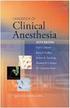 Základy informatiky 04 Úvod do systému LaTeX Převzato z: Rychlý úvod do systému LaTeX, Daniela Szturcová Obsah přednášky Trocha historie Základní princip systému LaTeX Výhody a nevýhody Styly První dokument
Základy informatiky 04 Úvod do systému LaTeX Převzato z: Rychlý úvod do systému LaTeX, Daniela Szturcová Obsah přednášky Trocha historie Základní princip systému LaTeX Výhody a nevýhody Styly První dokument
Typografické programy (1) WYSIWYG
 Typografické programy (1) WYSIWYG grafické prostředí, interaktivní, uživatelsky přívětivé, řada efektních schopností nutnost počítat v reálném čase omezuje algoritmy firemní datové formáty nekompatibilní
Typografické programy (1) WYSIWYG grafické prostředí, interaktivní, uživatelsky přívětivé, řada efektních schopností nutnost počítat v reálném čase omezuje algoritmy firemní datové formáty nekompatibilní
Typografické míry. Měrné systémy: 1. evropský, tzv. Didôtův. 2. anglosaský. Základní jednotka je typografický bod.
 Typografické míry Měrné systémy: 1. evropský, tzv. Didôtův 2. anglosaský Základní jednotka je typografický bod. E 1 b = 0.3759 mm cicero 12 b A 1 pt= 0.351 mm pica 12 pt 02 1 Měrné jednotky TEXu: pt pc
Typografické míry Měrné systémy: 1. evropský, tzv. Didôtův 2. anglosaský Základní jednotka je typografický bod. E 1 b = 0.3759 mm cicero 12 b A 1 pt= 0.351 mm pica 12 pt 02 1 Měrné jednotky TEXu: pt pc
Word textový editor. Tlačítko Office základní příkazy pro práci se souborem. Karta Domů schránka. písmo. vyjmout. vložit kopírovat.
 Word textový editor Tlačítko Office základní příkazy pro práci se souborem Karta Domů schránka vyjmout vložit kopírovat kopírovat formát písmo velikost písma volba písma barva písma tučné podtržené zvýraznění
Word textový editor Tlačítko Office základní příkazy pro práci se souborem Karta Domů schránka vyjmout vložit kopírovat kopírovat formát písmo velikost písma volba písma barva písma tučné podtržené zvýraznění
Základní nastavení textového editoru Word 8.0 (Microsoft Office 97)
 Základní nastavení textového editoru Word 8.0 (Microsoft Office 97) V následujícím textu jsou zapsány nabídky, příslušné podnabídky a záložky, které je nutné volit a hodnoty nastavení, které je třeba nastavit.
Základní nastavení textového editoru Word 8.0 (Microsoft Office 97) V následujícím textu jsou zapsány nabídky, příslušné podnabídky a záložky, které je nutné volit a hodnoty nastavení, které je třeba nastavit.
. Seznámení se systémem TEX. Zpracování textů na počítači. Ing. Pavel Haluza, Ph.D. ústav informatiky PEF MENDELU v Brně haluza@mendelu.
 Seznámení se systémem TEX Zpracování textů na počítači Ing Pavel Haluza, PhD ústav informatiky PEF MENDELU v Brně haluza@mendelucz Zaměření předmětu OBSAH DOKUMENT TYPOGRAFIE FORMA TECHNOLOGIE Zpracování
Seznámení se systémem TEX Zpracování textů na počítači Ing Pavel Haluza, PhD ústav informatiky PEF MENDELU v Brně haluza@mendelucz Zaměření předmětu OBSAH DOKUMENT TYPOGRAFIE FORMA TECHNOLOGIE Zpracování
Typografické programy (1) WYSIWYG
 Typografické programy (1) WYSIWYG grafické prostředí, interaktivní, uživatelsky přívětivé, řada efektních schopností nutnost počítat v reálném čase omezuje algoritmy firemní datové formáty nekompatibilní
Typografické programy (1) WYSIWYG grafické prostředí, interaktivní, uživatelsky přívětivé, řada efektních schopností nutnost počítat v reálném čase omezuje algoritmy firemní datové formáty nekompatibilní
v rámci grantu G0142
 Doporučení pro sazbu textů v rámci grantu G0142 RNDr. Roman Plch, Ph.D. Jan Holeček Poslední změna: 18. 11. 2002 Jedním z cílů grantu G0142 je vytvoření hypertextových učebních textů v elektronické podobě.
Doporučení pro sazbu textů v rámci grantu G0142 RNDr. Roman Plch, Ph.D. Jan Holeček Poslední změna: 18. 11. 2002 Jedním z cílů grantu G0142 je vytvoření hypertextových učebních textů v elektronické podobě.
KAPITOLA 3 - ZPRACOVÁNÍ TEXTU
 KAPITOLA 3 - ZPRACOVÁNÍ TEXTU KLÍČOVÉ POJMY textové editory formát textu tabulka grafické objekty odrážky a číslování odstavec CÍLE KAPITOLY Pracovat s textovými dokumenty a ukládat je v souborech různého
KAPITOLA 3 - ZPRACOVÁNÍ TEXTU KLÍČOVÉ POJMY textové editory formát textu tabulka grafické objekty odrážky a číslování odstavec CÍLE KAPITOLY Pracovat s textovými dokumenty a ukládat je v souborech různého
ZÁKLADY PRÁCE S PC MS Word. Mgr. Petr Jakubec
 ZÁKLADY PRÁCE S PC MS Word Mgr. Petr Jakubec 1 Nejdůležitější panely: Vložit Konce stránek, Konce oddílů, Čísla stránek, Symboly, Odkazy (Poznámka pod čarou, Titulek,...) Formát Písmo, Odstavce, Odrážky
ZÁKLADY PRÁCE S PC MS Word Mgr. Petr Jakubec 1 Nejdůležitější panely: Vložit Konce stránek, Konce oddílů, Čísla stránek, Symboly, Odkazy (Poznámka pod čarou, Titulek,...) Formát Písmo, Odstavce, Odrážky
Gymnázium Vysoké Mýto nám. Vaňorného 163, Vysoké Mýto
 Gymnázium Vysoké Mýto nám. Vaňorného 163, 566 01 Vysoké Mýto Registrační číslo projektu Šablona Autor Název materiálu / Druh CZ.1.07/1.5.00/34.0951 III/2 INOVACE A ZKVALITNĚNÍ VÝUKY PROSTŘEDNICTVÍM ICT
Gymnázium Vysoké Mýto nám. Vaňorného 163, 566 01 Vysoké Mýto Registrační číslo projektu Šablona Autor Název materiálu / Druh CZ.1.07/1.5.00/34.0951 III/2 INOVACE A ZKVALITNĚNÍ VÝUKY PROSTŘEDNICTVÍM ICT
www.zlinskedumy.cz Pracovní list VY_32_INOVACE_33_19 Databáze Databáze Databáze Ing. Petr Vilímek
 VY_32_INOVACE_33_19 Pracovní list Škola Název projektu, reg. č. Vzdělávací oblast Vzdělávací obor Tematický okruh Téma Tematická oblast Střední průmyslová škola Zlín Inovace výuky prostřednictvím ICT v
VY_32_INOVACE_33_19 Pracovní list Škola Název projektu, reg. č. Vzdělávací oblast Vzdělávací obor Tematický okruh Téma Tematická oblast Střední průmyslová škola Zlín Inovace výuky prostřednictvím ICT v
Textové editory. Ing. Luděk Richter
 Textové editory Ing. Luděk Richter Střední škola, Havířov-Šumbark, Sýkorova 1/613, příspěvková organizace Tento výukový materiál byl zpracován v rámci akce EU peníze středním školám - OP VK 1.5. Výuková
Textové editory Ing. Luděk Richter Střední škola, Havířov-Šumbark, Sýkorova 1/613, příspěvková organizace Tento výukový materiál byl zpracován v rámci akce EU peníze středním školám - OP VK 1.5. Výuková
Úvod do TeXu. Jan Vaněk. Nové Hrady 2011
 Úvod do TeXu Jan Vaněk Nové Hrady 2011 Organizace kurzu Úvodní přednáška Co to je? K čemu se hodí/nehodí Tex vs. Word Instalace Základy TeXu Individuální tvorba Závěrečná práce TeX co to je? TeX je typografický
Úvod do TeXu Jan Vaněk Nové Hrady 2011 Organizace kurzu Úvodní přednáška Co to je? K čemu se hodí/nehodí Tex vs. Word Instalace Základy TeXu Individuální tvorba Závěrečná práce TeX co to je? TeX je typografický
TVORBA TEXTOVÉHO DOKUMENTU PROSTŘEDKY, PŘENOSITELNOST
 TVORBA TEXTOVÉHO DOKUMENTU PROSTŘEDKY, PŘENOSITELNOST 1 Tvorba dokumentu - prostředky Psací stroj Od psaní na stroji pochází pojem normostrana Textové editory (např. T602) Slouží k tvorbě textu členěného
TVORBA TEXTOVÉHO DOKUMENTU PROSTŘEDKY, PŘENOSITELNOST 1 Tvorba dokumentu - prostředky Psací stroj Od psaní na stroji pochází pojem normostrana Textové editory (např. T602) Slouží k tvorbě textu členěného
Styly odstavců. Word 2010. Přiřazení stylu odstavce odstavci. Změna stylu odstavce
 Styly odstavců V textu, který přesahuje několik stránek a je nějakým způsobem strukturovaný (což znamená, že se dá rozdělit na části (v knize jim říkáme kapitoly) a jejich podřízené části (podkapitoly),
Styly odstavců V textu, který přesahuje několik stránek a je nějakým způsobem strukturovaný (což znamená, že se dá rozdělit na části (v knize jim říkáme kapitoly) a jejich podřízené části (podkapitoly),
Počítačová typografie
 Počítačová typografie Typografie je nauka o tom, jak má tiskovina vypadat. Proč se o typografii učíme? Každý z nás běžně připravuje nějakou tiskovinu a požadavky na její kvalitu a zpracování jsou všude
Počítačová typografie Typografie je nauka o tom, jak má tiskovina vypadat. Proč se o typografii učíme? Každý z nás běžně připravuje nějakou tiskovinu a požadavky na její kvalitu a zpracování jsou všude
www.zlinskedumy.cz Pracovní list VY_32_INOVACE_33_20 Databáze Databáze Databáze Projekt II. Ing. Petr Vilímek
 VY_32_INOVACE_33_20 Pracovní list Škola Název projektu, reg. č. Vzdělávací oblast Vzdělávací obor Tematický okruh Téma Tematická oblast Název Autor Vytvořeno, pro obor, roč. Anotace Přínos/cílové kompetence
VY_32_INOVACE_33_20 Pracovní list Škola Název projektu, reg. č. Vzdělávací oblast Vzdělávací obor Tematický okruh Téma Tematická oblast Název Autor Vytvořeno, pro obor, roč. Anotace Přínos/cílové kompetence
ÚPRAVA BAKALÁŘSKÉ A DIPLOMOVÉ PRÁCE
 ÚPRAVA BAKALÁŘSKÉ A DIPLOMOVÉ PRÁCE PhDr. Pavel Pavlík, Ph.D. (Opatření děkanky ZSF JU č. 6/2016) Desky - lepená vazba do tuhých desek s textilním potahem - tmavě šedé plátno (70 % černé) - není povolena
ÚPRAVA BAKALÁŘSKÉ A DIPLOMOVÉ PRÁCE PhDr. Pavel Pavlík, Ph.D. (Opatření děkanky ZSF JU č. 6/2016) Desky - lepená vazba do tuhých desek s textilním potahem - tmavě šedé plátno (70 % černé) - není povolena
.. Smíšená sazba. Zpracování textů na počítači. Ing. Pavel Haluza, Ph.D. ústav informatiky PEF MENDELU v Brně
 Smíšená sazba Zpracování textů na počítači Ing Pavel Haluza, PhD ústav informatiky PEF MENDELU v Brně haluza@mendelucz Nastavení stupně písma Globálně pro celý dokument základní stupeň písma v běžném odstavci
Smíšená sazba Zpracování textů na počítači Ing Pavel Haluza, PhD ústav informatiky PEF MENDELU v Brně haluza@mendelucz Nastavení stupně písma Globálně pro celý dokument základní stupeň písma v běžném odstavci
Gabriela Janská. Středočeský vzdělávací institut akademie J. A. Komenského www.sviajak.cz
 PŘÍRUČKA KE KURZU: ZÁKLADY PRÁCE NA PC MS WORD 2003 Gabriela Janská Středočeský vzdělávací institut akademie J. A. Komenského www.sviajak.cz Obsah: 1. Písmo, velikost písma, tučně, kurzíva, podtrhnout
PŘÍRUČKA KE KURZU: ZÁKLADY PRÁCE NA PC MS WORD 2003 Gabriela Janská Středočeský vzdělávací institut akademie J. A. Komenského www.sviajak.cz Obsah: 1. Písmo, velikost písma, tučně, kurzíva, podtrhnout
Pokyny k vypracování absolventské práce
 Základní škola a Mateřská škola Bělá pod Pradědem, příspěvková organizace tel.: 584 412 084 e-mail: zsadolfovice@jen.cz Adolfovice 170 web: http://zsadolfovice.cz IČO: 75029456 790 01 Jeseník Pokyny k
Základní škola a Mateřská škola Bělá pod Pradědem, příspěvková organizace tel.: 584 412 084 e-mail: zsadolfovice@jen.cz Adolfovice 170 web: http://zsadolfovice.cz IČO: 75029456 790 01 Jeseník Pokyny k
Typografický systém T E X
 Brkosí zimnění 2009 Co je to T E X? Typografický systém s velmi kvalitní sazbou Co je to T E X? Typografický systém s velmi kvalitní sazbou Makroprocesor nabízející uživatelům mocné programovací schopnosti,
Brkosí zimnění 2009 Co je to T E X? Typografický systém s velmi kvalitní sazbou Co je to T E X? Typografický systém s velmi kvalitní sazbou Makroprocesor nabízející uživatelům mocné programovací schopnosti,
Odstavcová sazba Zpracování textů na počítači
 Odstavcová sazba Zpracování textů na počítači Ing. Pavel Haluza, Ph.D. ústav informatiky PEF MENDELU v Brně haluza@mendelu.cz Rozměrové parametry odstavce z předchozí odstavec zarážková řádka text odstavce
Odstavcová sazba Zpracování textů na počítači Ing. Pavel Haluza, Ph.D. ústav informatiky PEF MENDELU v Brně haluza@mendelu.cz Rozměrové parametry odstavce z předchozí odstavec zarážková řádka text odstavce
STANDARDNÍ APLIKAČNÍ VYBAVENÍ
 Projekt Pospolu Práce s textovým procesorem STANDARDNÍ APLIKAČNÍ VYBAVENÍ Autorem materiálu a všech jeho částí, není-li uvedeno jinak, je Bohuslava Čežíková. Struktura prezentace textový dokument písmo
Projekt Pospolu Práce s textovým procesorem STANDARDNÍ APLIKAČNÍ VYBAVENÍ Autorem materiálu a všech jeho částí, není-li uvedeno jinak, je Bohuslava Čežíková. Struktura prezentace textový dokument písmo
FORMÁLNÍ NÁLEŽITOSTI PRÁCE TOMÁŠ LÁZNA ZÁŘÍ 2015 T.LAZNA@GMAIL.COM
 FORMÁLNÍ NÁLEŽITOSTI PRÁCE TOMÁŠ LÁZNA ZÁŘÍ 2015 T.LAZNA@GMAIL.COM PRÁCE SOČ 20 30 stran + přílohy Obvyklá struktura Pravopis Grafická úprava, typografie Vazba typicky kroužková nebo hřbet STRUKTURA ODBORNÉ
FORMÁLNÍ NÁLEŽITOSTI PRÁCE TOMÁŠ LÁZNA ZÁŘÍ 2015 T.LAZNA@GMAIL.COM PRÁCE SOČ 20 30 stran + přílohy Obvyklá struktura Pravopis Grafická úprava, typografie Vazba typicky kroužková nebo hřbet STRUKTURA ODBORNÉ
Základní informace o modulu
 12 12.1 Výuka modulu Vyučující Jméno Telefon E-mail VEDOUCÍ MODULU Doc. Ing. Jiří Rybička, Dr. 545 13 22 23 rybicka@mendelu.cz Cíl výuky v modulu Získání základního přehledu o principech funkce a možnostech
12 12.1 Výuka modulu Vyučující Jméno Telefon E-mail VEDOUCÍ MODULU Doc. Ing. Jiří Rybička, Dr. 545 13 22 23 rybicka@mendelu.cz Cíl výuky v modulu Získání základního přehledu o principech funkce a možnostech
Velmi stručný úvod do LATEXu
 Velmi stručný úvod do LATEXu Studijní materiál pro kurz Pokročilé zpracování textu a DTP Školicí středisko: Gymnázium Kroměříž www.gymkrom.cz/kurzy Lektor: RNDr. Tomáš Mikulenka K prohlížení prezentace
Velmi stručný úvod do LATEXu Studijní materiál pro kurz Pokročilé zpracování textu a DTP Školicí středisko: Gymnázium Kroměříž www.gymkrom.cz/kurzy Lektor: RNDr. Tomáš Mikulenka K prohlížení prezentace
HROMADNÉ ÚPRAVY NAJÍT A NAHRADIT
 HROMADNÉ ÚPRAVY NAJÍT A NAHRADIT Funkce Najít a nahradit slouží k rychlému vyhledávání určitých slov a jejich nahrazování jinými slovy. Lze hledat i určité varianty slov a nahrazovat je buď hromadně (všechny
HROMADNÉ ÚPRAVY NAJÍT A NAHRADIT Funkce Najít a nahradit slouží k rychlému vyhledávání určitých slov a jejich nahrazování jinými slovy. Lze hledat i určité varianty slov a nahrazovat je buď hromadně (všechny
o o Autor karty a všech jejích součástí, není-li uvedeno jinak, je: Bc. Pavel Janíček
 Název (téma) Oblast zařazení do RVP Ročník, věková kategorie Učivo Word Test znalostí Informační a komunikační technologie IKT textové editory 14-15 let Všeobecné znalosti o Wordu Cíle (kompetence) Žák
Název (téma) Oblast zařazení do RVP Ročník, věková kategorie Učivo Word Test znalostí Informační a komunikační technologie IKT textové editory 14-15 let Všeobecné znalosti o Wordu Cíle (kompetence) Žák
VY_32_INOVACE_In 6.,7.10. Tvorba tabulky
 Tvorba tabulky VY_32_INOVACE_In 6.,7.10 Anotace: Žák se seznámí se základními pravidly tvorby tabulky a používá je při jejich tvorbě. Po seznámení s tvorbou tabulek z prezentace, dále procvičuje prakticky
Tvorba tabulky VY_32_INOVACE_In 6.,7.10 Anotace: Žák se seznámí se základními pravidly tvorby tabulky a používá je při jejich tvorbě. Po seznámení s tvorbou tabulek z prezentace, dále procvičuje prakticky
INTERSTENO 2013Ghent Mistrovstvísvta v profesionálním word processingu
 POUŽITÝ OPERAČNÍ SYSTÉM POUŽITÝ SOFTWARE PRO WORD PROCESSING SOUTĚŽNÍ ID A 1 Instrukce pro účastníky Otevřete dokument TRANSPORT.DOC, ihned uložte jako TRANSPORTXXX.DOCneboDOCX,kde XXX je Vašesoutěžní
POUŽITÝ OPERAČNÍ SYSTÉM POUŽITÝ SOFTWARE PRO WORD PROCESSING SOUTĚŽNÍ ID A 1 Instrukce pro účastníky Otevřete dokument TRANSPORT.DOC, ihned uložte jako TRANSPORTXXX.DOCneboDOCX,kde XXX je Vašesoutěžní
KAPITOLA 4 ZPRACOVÁNÍ TEXTU
 KAPITOLA 4 ZPRACOVÁNÍ TEXTU TABULÁTORY Jsou to značky (zarážky), ke kterým se zarovná text. Můžeme je nastavit kliknutím na pravítku nebo v dialogovém okně, které vyvoláme kliknutím na tlačítko Tabulátory
KAPITOLA 4 ZPRACOVÁNÍ TEXTU TABULÁTORY Jsou to značky (zarážky), ke kterým se zarovná text. Můžeme je nastavit kliknutím na pravítku nebo v dialogovém okně, které vyvoláme kliknutím na tlačítko Tabulátory
DTP - X Ǝ LAT E X Písma a barvy
 DTP - X Ǝ L A T E X Písma a barvy PřF JU České Budějovice 3 cvičení Druhy písma Druh Příkaz Ukázka Normální (Patkové, Serif) \textrm Military Tučné \textbf Kurzíva (Italika) \textit Skloněné (Slanted)
DTP - X Ǝ L A T E X Písma a barvy PřF JU České Budějovice 3 cvičení Druhy písma Druh Příkaz Ukázka Normální (Patkové, Serif) \textrm Military Tučné \textbf Kurzíva (Italika) \textit Skloněné (Slanted)
Práce v programu Word 2003
 Práce v programu Word 2003 Prostředí programu WORD 2003 Program WORD 2003 slouží k psaní textů, do kterých je možné vkládat různé obrázky, tabulky a grafy. Vytvořené texty se ukládají, jako dokumenty s
Práce v programu Word 2003 Prostředí programu WORD 2003 Program WORD 2003 slouží k psaní textů, do kterých je možné vkládat různé obrázky, tabulky a grafy. Vytvořené texty se ukládají, jako dokumenty s
Pravidla pro formální úpravu textu seminárních prací
 Pravidla pro formální úpravu textu seminárních prací Střední zdravotnická škola a Vyšší odborná škola zdravotnická, Mladá Boleslav, B. Němcové 482 - s využitím ČSN 01 6910 Jednotná struktura práce: TITULNÍ
Pravidla pro formální úpravu textu seminárních prací Střední zdravotnická škola a Vyšší odborná škola zdravotnická, Mladá Boleslav, B. Němcové 482 - s využitím ČSN 01 6910 Jednotná struktura práce: TITULNÍ
Formátování obsahu adminweb
 Formátování obsahu adminweb verze 24032015 1 Obsah 1. Možnosti formátování textu...3 2. Formátování v editoru...4 3. Tabulka pro pozicování obsahu...5 4. Tabulka se stylem... 6 5. Šablony...7 6. Obrázky
Formátování obsahu adminweb verze 24032015 1 Obsah 1. Možnosti formátování textu...3 2. Formátování v editoru...4 3. Tabulka pro pozicování obsahu...5 4. Tabulka se stylem... 6 5. Šablony...7 6. Obrázky
Microsoft Office Word 2003
 Microsoft Office Word 2003 č. 6 název anotace očekávaný výstup druh učebního materiálu druh interaktivity Microsoft Office Word 2003 - Cesta k základním úpravám Prezentace je zaměřena na úpravy textu v
Microsoft Office Word 2003 č. 6 název anotace očekávaný výstup druh učebního materiálu druh interaktivity Microsoft Office Word 2003 - Cesta k základním úpravám Prezentace je zaměřena na úpravy textu v
POKYNY PRO VYPRACOVÁNÍ BAKALÁŘSKÉ A DIPLOMOVÉ PRÁCE
 POKYNY PRO VYPRACOVÁNÍ BAKALÁŘSKÉ A DIPLOMOVÉ PRÁCE na Fakultě životního prostředí UJEP v Ústí nad Labem. 1. Bakalářská a diplomová práce se odevzdává ve třech výtiscích v pevné vazbě. Práce musí být svázaná
POKYNY PRO VYPRACOVÁNÍ BAKALÁŘSKÉ A DIPLOMOVÉ PRÁCE na Fakultě životního prostředí UJEP v Ústí nad Labem. 1. Bakalářská a diplomová práce se odevzdává ve třech výtiscích v pevné vazbě. Práce musí být svázaná
Drsný úvod do L A TEXu
 Drsný úvod do L A TEXu aneb Moc se s tím nemazlete Obsah 1 Úvod k TEXu 2 1.1 TEX, L A TEX, tetex,........................................ 2 1.2 Uspořádání souborů.......................................
Drsný úvod do L A TEXu aneb Moc se s tím nemazlete Obsah 1 Úvod k TEXu 2 1.1 TEX, L A TEX, tetex,........................................ 2 1.2 Uspořádání souborů.......................................
6. Formátování: Formátování odstavce
 6. Formátování: Formátování odstavce Obrázek 1: Formát / Odstavec Odstavec je text mezi dvěma znaky konce odstavce. Konec odstavce je skrytý znak a vkládáme jej během psaní při každém stisknutí klávesy
6. Formátování: Formátování odstavce Obrázek 1: Formát / Odstavec Odstavec je text mezi dvěma znaky konce odstavce. Konec odstavce je skrytý znak a vkládáme jej během psaní při každém stisknutí klávesy
22. Tvorba webových stránek
 22. Tvorba webových stránek Webové stránky jsou spolu s elektronickou poštou nejpoužívanější prostředky internetu. Brouzdáme li internetem používáme nějaký prohlížeč. To, co vidíme na obrazovce v prohlížeči
22. Tvorba webových stránek Webové stránky jsou spolu s elektronickou poštou nejpoužívanější prostředky internetu. Brouzdáme li internetem používáme nějaký prohlížeč. To, co vidíme na obrazovce v prohlížeči
TABULKY U STÁTNÍCH ZKOUŠEK
 TABULKY U STÁTNÍCH ZKOUŠEK Obsah Co říká norma:... 2 Nadpis... 2 Měrná jednotka... 2 Hlavička tabulky...2 Sloupce... 2 Řádky... 3 Součty... 3 Obecná poznámka... 3 Zvláštní poznámky...3 Značky v tabulce...
TABULKY U STÁTNÍCH ZKOUŠEK Obsah Co říká norma:... 2 Nadpis... 2 Měrná jednotka... 2 Hlavička tabulky...2 Sloupce... 2 Řádky... 3 Součty... 3 Obecná poznámka... 3 Zvláštní poznámky...3 Značky v tabulce...
Manuál k tvorbě absolventské práce
 Manuál k tvorbě absolventské práce VLOŽENÍ ČÍSLA STRÁNKY... 2 OBRÁZKOVÝ NÁVOD PRO VKLÁDÁNÍ ČÍSEL STRÁNEK... 2 ŘÁDKOVÁNÍ 1,5... 3 OBRÁZKOVÝ NÁVOD PRO ŘÁDKOVÁNÍ... 3 ZAROVNÁNÍ TEXTU DO BLOKU... 4 OBRÁZKOVÝ
Manuál k tvorbě absolventské práce VLOŽENÍ ČÍSLA STRÁNKY... 2 OBRÁZKOVÝ NÁVOD PRO VKLÁDÁNÍ ČÍSEL STRÁNEK... 2 ŘÁDKOVÁNÍ 1,5... 3 OBRÁZKOVÝ NÁVOD PRO ŘÁDKOVÁNÍ... 3 ZAROVNÁNÍ TEXTU DO BLOKU... 4 OBRÁZKOVÝ
Prezentační prostředky v matematice
 Seminární práce z předmětu: Grafika na počítači Pedagogická fakulta Univerzity Karlovy v Praze v Praze 2012 Obsah seminární práce 1 Cíle seminární práce 2 Microsoft Office PowerPoint 2000, 2007 OpenOffice
Seminární práce z předmětu: Grafika na počítači Pedagogická fakulta Univerzity Karlovy v Praze v Praze 2012 Obsah seminární práce 1 Cíle seminární práce 2 Microsoft Office PowerPoint 2000, 2007 OpenOffice
K 2 - Základy zpracování textu
 Radek Maca Makovského 436 Nové Město na Moravě 592 31 tel. 0776 / 274 152 e-mail: rama@inforama.cz http://www.inforama.cz K 2 - Základy zpracování textu Mgr. Radek Maca Word I 1 slide ZÁKLADNÍ POJMY PRVKY
Radek Maca Makovského 436 Nové Město na Moravě 592 31 tel. 0776 / 274 152 e-mail: rama@inforama.cz http://www.inforama.cz K 2 - Základy zpracování textu Mgr. Radek Maca Word I 1 slide ZÁKLADNÍ POJMY PRVKY
Základní vzorce a funkce v tabulkovém procesoru
 Základní vzorce a funkce v tabulkovém procesoru Na tabulkovém programu je asi nejzajímavější práce se vzorci a funkcemi. Když jednou nastavíte, jak se mají dané údaje zpracovávat (některé buňky sečíst,
Základní vzorce a funkce v tabulkovém procesoru Na tabulkovém programu je asi nejzajímavější práce se vzorci a funkcemi. Když jednou nastavíte, jak se mají dané údaje zpracovávat (některé buňky sečíst,
Dokument a jeho části oddíly, záhlaví, zápatí
 Dokument a jeho části oddíly, záhlaví, zápatí Nejčastějším úkolem bývá ukončení stránky a pokračování textu na další stránce nebo vložení stránky před napsaný text. Podobným úkolem je jiné svislé zarovnání
Dokument a jeho části oddíly, záhlaví, zápatí Nejčastějším úkolem bývá ukončení stránky a pokračování textu na další stránce nebo vložení stránky před napsaný text. Podobným úkolem je jiné svislé zarovnání
Instrukce pro autory vědeckých spisů
 Instrukce pro autory vědeckých spisů Edice PhD Thesis Edice Habilitační a Inaugurační spisy Tisk vědeckých spisů zajišťuje firma NOVPRESS s. r. o. Z organizačních důvodů se prosím pro všechny informace
Instrukce pro autory vědeckých spisů Edice PhD Thesis Edice Habilitační a Inaugurační spisy Tisk vědeckých spisů zajišťuje firma NOVPRESS s. r. o. Z organizačních důvodů se prosím pro všechny informace
NÁVOD K POUŽITÍ VZORU TECHNIKY, RESP. KAZUISTIKY
 NÁVOD K POUŽITÍ VZORU TECHNIKY, RESP. KAZUISTIKY Tento návod popisuje použití šablon pro tvorbu technik, resp. kazuistik do Příručky dobré praxe. Je psán pro Microsoft Word 2003 i Microsoft Word 2007.
NÁVOD K POUŽITÍ VZORU TECHNIKY, RESP. KAZUISTIKY Tento návod popisuje použití šablon pro tvorbu technik, resp. kazuistik do Příručky dobré praxe. Je psán pro Microsoft Word 2003 i Microsoft Word 2007.
Pracovní list č. 14 Microsoft Word 2010 jazykové nástroje, reference I Jazykové nástroje
 Pracovní list č. 14 Microsoft Word 2010 jazykové nástroje, reference I Jazykové nástroje Jazykové nástroje se nachází na pásu karet Revize. Obrázek 1 - Pás karet Revize Nastavení jazyka Nastavení jazyka,
Pracovní list č. 14 Microsoft Word 2010 jazykové nástroje, reference I Jazykové nástroje Jazykové nástroje se nachází na pásu karet Revize. Obrázek 1 - Pás karet Revize Nastavení jazyka Nastavení jazyka,
Microsoft Word - Styly, obsah a další
 Microsoft Word - Styly, obsah a další Definice uživatelských stylů Nový - tzv. uživatelský styl - se vytváří pomocí panelu Styly a formátování stiskem tlačítka Nový styl. Po stisknutí tlačítka se objeví
Microsoft Word - Styly, obsah a další Definice uživatelských stylů Nový - tzv. uživatelský styl - se vytváří pomocí panelu Styly a formátování stiskem tlačítka Nový styl. Po stisknutí tlačítka se objeví
Fakulta elektrotechnická
 České vysoké učení technické v Praze Fakulta elektrotechnická DIPLOMOVÁ PRÁCE Název diplomové práce Praha, 2002 Autor: Jirka Roubal Prohlášení Prohlašuji, že jsem svou diplomovou (bakalářskou) práci vypracoval
České vysoké učení technické v Praze Fakulta elektrotechnická DIPLOMOVÁ PRÁCE Název diplomové práce Praha, 2002 Autor: Jirka Roubal Prohlášení Prohlašuji, že jsem svou diplomovou (bakalářskou) práci vypracoval
Inovace výuky prostřednictvím šablon pro SŠ
 Název projektu Číslo projektu Název školy Autor Název šablony Název DUMu Stupeň a typ vzdělávání Vzdělávací oblast Vzdělávací obor Tematický okruh Inovace výuky prostřednictvím šablon pro SŠ CZ.1.07/1.5.00/34.0748
Název projektu Číslo projektu Název školy Autor Název šablony Název DUMu Stupeň a typ vzdělávání Vzdělávací oblast Vzdělávací obor Tematický okruh Inovace výuky prostřednictvím šablon pro SŠ CZ.1.07/1.5.00/34.0748
MS Word základy. Úvod do MS Word. Nový dokument. Vytvoření zástupce programu na ploše. Otevření dokumentu a popis prostředí: Ukládání souboru:
 MS Word základy Úvod do MS Word. Vytvoření zástupce programu na ploše. Start Programy PK na Microsoft Word Odeslat Plocha Vytvořit zástupce Otevření dokumentu a popis prostředí: Spuštění programu Start
MS Word základy Úvod do MS Word. Vytvoření zástupce programu na ploše. Start Programy PK na Microsoft Word Odeslat Plocha Vytvořit zástupce Otevření dokumentu a popis prostředí: Spuštění programu Start
DTP1. (příprava textu pomocí počítače) Kapitola 5 / LATEX
 DTP1 (příprava textu pomocí počítače) Kapitola 5 / LATEX Petr Lobaz, 14. 3. 2013 TEX dávkový typografický systém správné psaní TEX (verzálkově τεχ) nebo TeX autor D. E. Knuth první verze 1977, TEX 1.0
DTP1 (příprava textu pomocí počítače) Kapitola 5 / LATEX Petr Lobaz, 14. 3. 2013 TEX dávkový typografický systém správné psaní TEX (verzálkově τεχ) nebo TeX autor D. E. Knuth první verze 1977, TEX 1.0
Formátování diplomové práce (Office 2007,2010)
 Formátování diplomové práce (Office 2007,2010) Formátování textu Formát textu je jeden z faktorů, který ovlivní celkový dojem a funkčnost dokumentu. Mnoho začátečníků se zpočátku nechává unést možnostmi
Formátování diplomové práce (Office 2007,2010) Formátování textu Formát textu je jeden z faktorů, který ovlivní celkový dojem a funkčnost dokumentu. Mnoho začátečníků se zpočátku nechává unést možnostmi
GOODWILL vyššší odborná škola, s. r. o. P. Holého 400, Frýdek-Místek
 GOODWILL vyššší odborná škola, s. r. o. P. Holého 400, Frýdek-Místek Projekt Využití ICT ve výuce na gymnáziích, registrační číslo projektu CZ.1.07/1.1.07/02.0030 MS Word Metodický materiál pro základní
GOODWILL vyššší odborná škola, s. r. o. P. Holého 400, Frýdek-Místek Projekt Využití ICT ve výuce na gymnáziích, registrační číslo projektu CZ.1.07/1.1.07/02.0030 MS Word Metodický materiál pro základní
Gymnázium Dr. J. Pekaře Mladá Boleslav PRAVIDLA PRO PSANÍ MATURITNÍ PRÁCE
 Gymnázium Dr. J. Pekaře Mladá Boleslav Maturitní práce PRAVIDLA PRO PSANÍ MATURITNÍ PRÁCE Předmět: Např. Český jazyk a literatura Datum a rok odevzdání: xx. x. 2016 Jméno a příjmení: Jan NOVÁK Ročník:
Gymnázium Dr. J. Pekaře Mladá Boleslav Maturitní práce PRAVIDLA PRO PSANÍ MATURITNÍ PRÁCE Předmět: Např. Český jazyk a literatura Datum a rok odevzdání: xx. x. 2016 Jméno a příjmení: Jan NOVÁK Ročník:
Gymnázium a Střední odborná škola, Chomutovská 459, Klášterec nad Ohří ÚPRAVA SEMINÁRNÍCH PRACÍ
 Gymnázium a Střední odborná škola, Chomutovská 459, 431 51 Klášterec nad Ohří ÚPRAVA SEMINÁRNÍCH PRACÍ Mgr. Jana Votavová Klášterec nad Ohří, 2011 Doplněno: Ing. M. Hánová, 2016 1. OBSAH 1. OBSAH 2 1.
Gymnázium a Střední odborná škola, Chomutovská 459, 431 51 Klášterec nad Ohří ÚPRAVA SEMINÁRNÍCH PRACÍ Mgr. Jana Votavová Klášterec nad Ohří, 2011 Doplněno: Ing. M. Hánová, 2016 1. OBSAH 1. OBSAH 2 1.
aplikační software pro práci s informacemi
 INFORMATIKA aplikační software pro práci s informacemi MATEMATICKÝ TEXT Pracovní list pro žáky Gymnázium K. V. Raise, Hlinsko, Adámkova 55 Vytvořila: RNDr. Ivanka Dvořáčková 013 Matematický text sazba
INFORMATIKA aplikační software pro práci s informacemi MATEMATICKÝ TEXT Pracovní list pro žáky Gymnázium K. V. Raise, Hlinsko, Adámkova 55 Vytvořila: RNDr. Ivanka Dvořáčková 013 Matematický text sazba
Příprava dokumentů T EX
 G uardstone new generation software Příprava dokumentů T EX (formát L A TEX 2 ɛ ) Kamil Ekštein Obsah 1 Základní struktura dokumentu 2 1.1 Příkaz documentclass........................ 2 1.1.1 Přepínače
G uardstone new generation software Příprava dokumentů T EX (formát L A TEX 2 ɛ ) Kamil Ekštein Obsah 1 Základní struktura dokumentu 2 1.1 Příkaz documentclass........................ 2 1.1.1 Přepínače
Formát stránky, písma, odstavce Word 2007 egon. Formát stránky a písma, okraje, odstavce, oddíly
 Formát stránky, písma, odstavce Word 2007 egon Formát stránky a písma, okraje, odstavce, oddíly Jan Málek 11.6.2010 Formát stránky Před psaním textu bychom se měli rozmyslet, na jaký formát papíru případně
Formát stránky, písma, odstavce Word 2007 egon Formát stránky a písma, okraje, odstavce, oddíly Jan Málek 11.6.2010 Formát stránky Před psaním textu bychom se měli rozmyslet, na jaký formát papíru případně
1. Otevřete dokument, který chcete číst. 2. Na kartě Zobrazení klikněte ve skupině Zobrazení dokumentů na položku Čtení na celé obrazovce.
 2. lekce Čtení dokumentů 1. Otevřete dokument, který chcete číst. 2. Na kartě Zobrazení klikněte ve skupině Zobrazení dokumentů na položku Čtení na celé obrazovce. 3. Přecházení mezi stránkami v dokumentu:
2. lekce Čtení dokumentů 1. Otevřete dokument, který chcete číst. 2. Na kartě Zobrazení klikněte ve skupině Zobrazení dokumentů na položku Čtení na celé obrazovce. 3. Přecházení mezi stránkami v dokumentu:
Metodická pomůcka ke zpracování maturitních prací
 Metodická pomůcka ke zpracování maturitních prací Rozsah maturitní práce je 10 20 stran hlavního textu, počítáno tedy od úvodu po závěr; nepočítají se tedy přílohy ani úvodní stránky. V poslední fázi zpracování
Metodická pomůcka ke zpracování maturitních prací Rozsah maturitní práce je 10 20 stran hlavního textu, počítáno tedy od úvodu po závěr; nepočítají se tedy přílohy ani úvodní stránky. V poslední fázi zpracování
Stránky obce Olomučany
 Stránky obce Olomučany Uživatelská příručka 31. srpna 2011 Autor: Vojtěch Mrázek, mrazek.v@gmail.com Obsah 1 Úvod 1 2 Vytváření obsahu 1 2.1 Články................................ 1 2.2 Dokumenty.............................
Stránky obce Olomučany Uživatelská příručka 31. srpna 2011 Autor: Vojtěch Mrázek, mrazek.v@gmail.com Obsah 1 Úvod 1 2 Vytváření obsahu 1 2.1 Články................................ 1 2.2 Dokumenty.............................
Použitý operační systém. Použitý textový procesor
 INTERSTENO International Federation for Information Processing Internationale Föderation für Informationsverarbeitung Fédération internationale pour le traitement de l information Professional Word Processing
INTERSTENO International Federation for Information Processing Internationale Föderation für Informationsverarbeitung Fédération internationale pour le traitement de l information Professional Word Processing
INTERSTENO 2015 Budapest World championship professional Word Processing
 OPERAČNÍ SYSTÉM WORD PROCESSING SOFTWARE (TEXTOVÝ PROCESOR) ID SOUTĚŽÍCÍHO Úloha A-1 Instrukce pro účastníky Otevřete dokument YEAROFLIGHT, ihned ho uložte/převeďte do YEAROFLIGHTXXX.DOC NEBO DOCX, kde
OPERAČNÍ SYSTÉM WORD PROCESSING SOFTWARE (TEXTOVÝ PROCESOR) ID SOUTĚŽÍCÍHO Úloha A-1 Instrukce pro účastníky Otevřete dokument YEAROFLIGHT, ihned ho uložte/převeďte do YEAROFLIGHTXXX.DOC NEBO DOCX, kde
- Byl změněn způsob psaní dat a časových údajů (podle ČSN EN 28601);
 ČESKÁ NORMA ICS 01.140.30 1997 Úprava písemností psaných strojem nebo zpracovaných textovými editory ČSN 01 6910 Srpen Guidelines for Typewriting and Text Presentation Règles pour la dactylographie et
ČESKÁ NORMA ICS 01.140.30 1997 Úprava písemností psaných strojem nebo zpracovaných textovými editory ČSN 01 6910 Srpen Guidelines for Typewriting and Text Presentation Règles pour la dactylographie et
Požadované dovednosti v ovládání textového procesoru Microsoft Word 2013 pro předměty VA1 a VT1
 Požadované dovednosti v ovládání textového procesoru Microsoft Word 2013 pro předměty VA1 a VT1 1 Úvod 1.1 Práce s dokumenty 1.1.1 Spustit a ukončit textový editor. 1.1.2 Otevřít jeden nebo několik dokumentů.
Požadované dovednosti v ovládání textového procesoru Microsoft Word 2013 pro předměty VA1 a VT1 1 Úvod 1.1 Práce s dokumenty 1.1.1 Spustit a ukončit textový editor. 1.1.2 Otevřít jeden nebo několik dokumentů.
FAKULTA STAVEBNÍ OBOR GEODÉZIE A KARTOGRAFIE KATEDRA MAPOVÁNÍ A KARTOGRAFIE. Beamer. aneb prezentace trochu jinak
 ČESKÉ VYSOKÉ UČENÍ TECHNICKÉ V PRAZE FAKULTA STAVEBNÍ OBOR GEODÉZIE A KARTOGRAFIE KATEDRA MAPOVÁNÍ A KARTOGRAFIE Beamer aneb prezentace trochu jinak semestrální práce Bohumila Skřivanová Tomáš Vraspír
ČESKÉ VYSOKÉ UČENÍ TECHNICKÉ V PRAZE FAKULTA STAVEBNÍ OBOR GEODÉZIE A KARTOGRAFIE KATEDRA MAPOVÁNÍ A KARTOGRAFIE Beamer aneb prezentace trochu jinak semestrální práce Bohumila Skřivanová Tomáš Vraspír
Diplomová propedeutika
 Diplomová propedeutika Jan Outrata KATEDRA INFORMATIKY UNIVERZITA PALACKÉHO V OLOMOUCI přednášky Beamer Jan Outrata (Univerzita Palackého v Olomouci) Diplomová propedeutika Olomouc, září 2015 1 / 9 Úvod
Diplomová propedeutika Jan Outrata KATEDRA INFORMATIKY UNIVERZITA PALACKÉHO V OLOMOUCI přednášky Beamer Jan Outrata (Univerzita Palackého v Olomouci) Diplomová propedeutika Olomouc, září 2015 1 / 9 Úvod
1 Příručka pro práci s kostrou dokumentu v L A TEX 3 1.1 Úvod... 4 1.2 Kostra dokumentu... 4 1.2.1 Patitul... 4. 1.2.3 Anotace a abstract...
 Příručka pro práci s dokumenty Obsah 1 Příručka pro práci s kostrou dokumentu v L A TEX 3 1.1 Úvod................................ 4 1.2 Kostra dokumentu........................ 4 1.2.1 Patitul...........................
Příručka pro práci s dokumenty Obsah 1 Příručka pro práci s kostrou dokumentu v L A TEX 3 1.1 Úvod................................ 4 1.2 Kostra dokumentu........................ 4 1.2.1 Patitul...........................
WORD 2007 grafický manuál
 TLAČÍTKO OFFICE dříve známo jako nabídka Soubor umožňuje práci se souborem (otevřít nový nebo existující, uložit, vytisknou, odeslat, zavřít program, ) Mimo jiné zobrazuje názvy posledních otevřených dokumentů
TLAČÍTKO OFFICE dříve známo jako nabídka Soubor umožňuje práci se souborem (otevřít nový nebo existující, uložit, vytisknou, odeslat, zavřít program, ) Mimo jiné zobrazuje názvy posledních otevřených dokumentů
Příprava dokumentů textovým procesorem II.
 Příprava dokumentů textovým procesorem II. Zpracování textu v textovém procesoru Microsoft Word 2007 Petr Včelák vcelak@kiv.zcu.cz Katedra informatiky a výpočetní techniky, Fakulta aplikovaných věd, Západočeská
Příprava dokumentů textovým procesorem II. Zpracování textu v textovém procesoru Microsoft Word 2007 Petr Včelák vcelak@kiv.zcu.cz Katedra informatiky a výpočetní techniky, Fakulta aplikovaných věd, Západočeská
Inovace výuky prostřednictvím šablon pro SŠ
 Název projektu Číslo projektu Název školy Autor Název šablony Název DUMu Stupeň a typ vzdělávání Vzdělávací oblast Vzdělávací obor Tematický okruh Inovace výuky prostřednictvím šablon pro SŠ CZ.1.07/1.5.00/34.0748
Název projektu Číslo projektu Název školy Autor Název šablony Název DUMu Stupeň a typ vzdělávání Vzdělávací oblast Vzdělávací obor Tematický okruh Inovace výuky prostřednictvím šablon pro SŠ CZ.1.07/1.5.00/34.0748
Sada 2 Microsoft Word 2007
 S třední škola stavební Jihlava Sada 2 Microsoft Word 2007 06. Odrážky, číslování, víceúrovňový seznam Digitální učební materiál projektu: SŠS Jihlava šablony registrační číslo projektu:cz.1.09/1.5.00/34.0284
S třední škola stavební Jihlava Sada 2 Microsoft Word 2007 06. Odrážky, číslování, víceúrovňový seznam Digitální učební materiál projektu: SŠS Jihlava šablony registrační číslo projektu:cz.1.09/1.5.00/34.0284
Manuál k editoru TinyMCE
 Manuál k editoru TinyMCE Popis ovládacích prvků UPOZORNĚNÍ: Některé tlačítka nemusí být k dispozici. Styl písma Dolní a horní index Zarovnání textu Může se aplikovat na označený text. B - tučné písmo,
Manuál k editoru TinyMCE Popis ovládacích prvků UPOZORNĚNÍ: Některé tlačítka nemusí být k dispozici. Styl písma Dolní a horní index Zarovnání textu Může se aplikovat na označený text. B - tučné písmo,
Kreslení 2D technické dokumentace. AutoCAD styl textu. Ing. Richard Strnka, 2012
 Kreslení 2D technické dokumentace AutoCAD styl textu Ing. Richard Strnka, 2012 1. Psaní textu Výklad: Většina vlastností textu je řízena textovým stylem, který nastavuje výchozí písmo a jiné parametry,
Kreslení 2D technické dokumentace AutoCAD styl textu Ing. Richard Strnka, 2012 1. Psaní textu Výklad: Většina vlastností textu je řízena textovým stylem, který nastavuje výchozí písmo a jiné parametry,
MS OFFICE MS WORD. Editor rovnic - instalace
 MS OFFICE Může se zdát, že užití kancelářského balíku MS Office při výuce fyziky nepřesahuje běžné aplikace a standardní funkce, jak jsou popsány v mnoha příručkách ke všem jednotlivým částem tohoto balíku.
MS OFFICE Může se zdát, že užití kancelářského balíku MS Office při výuce fyziky nepřesahuje běžné aplikace a standardní funkce, jak jsou popsány v mnoha příručkách ke všem jednotlivým částem tohoto balíku.
Manuál: Editace textů v textovém editoru SINPRO Úprava tabulek a internetových odkazů, řádkování
 Manuál: Editace textů v textovém editoru SINPRO Úprava tabulek a internetových odkazů, řádkování (nejen pro editaci STI v systému SINPRO, aktualizováno: 25. 6. 2015) v 2.0 Obsah TABULKY Úprava tabulek...
Manuál: Editace textů v textovém editoru SINPRO Úprava tabulek a internetových odkazů, řádkování (nejen pro editaci STI v systému SINPRO, aktualizováno: 25. 6. 2015) v 2.0 Obsah TABULKY Úprava tabulek...
Základní škola Hluk výukové texty MS Word 2007
 MS Word je textový editor (program pro tvorbu a editaci textových dokumentů). Ve verzi 2007 došlo k zásadní změně v grafickém prostředí a tedy i ovládání programu. Základní ovládací prvky aplikace: RÁM
MS Word je textový editor (program pro tvorbu a editaci textových dokumentů). Ve verzi 2007 došlo k zásadní změně v grafickém prostředí a tedy i ovládání programu. Základní ovládací prvky aplikace: RÁM
Základní typografická pravidla
 Variace 1 Základní typografická pravidla Autor: Mgr. Jaromír JUŘEK Kopírování a jakékoliv další využití výukového materiálu je povoleno pouze s uvedením odkazu na www.jarjurek.cz. 1. Základní typografická
Variace 1 Základní typografická pravidla Autor: Mgr. Jaromír JUŘEK Kopírování a jakékoliv další využití výukového materiálu je povoleno pouze s uvedením odkazu na www.jarjurek.cz. 1. Základní typografická
TEXY IS SEXY. Obsah: - 1 -
 TEXY IS SEXY Pro tvorbu článků a blogů na webu www.vypravy-s-cestovateli.cz lze využít konvenci TEXY. Zde je několik tipů a triků, jak vytvářet graficky zajímavé články. Obsah: 1. Odstavce, odřádkování...2
TEXY IS SEXY Pro tvorbu článků a blogů na webu www.vypravy-s-cestovateli.cz lze využít konvenci TEXY. Zde je několik tipů a triků, jak vytvářet graficky zajímavé články. Obsah: 1. Odstavce, odřádkování...2
dokumentu, respektive oddílu (více o oddílech v další kapitole). Nemůžeme
 Microsoft Office IV Sloupce Chtěli bychom psát školní noviny a máme pocit, že jsou málo profesionální. Chtěli bychom využít možnost psaní v několika sloupcích. Nastavíme si na stránce místo jednoho sloupce
Microsoft Office IV Sloupce Chtěli bychom psát školní noviny a máme pocit, že jsou málo profesionální. Chtěli bychom využít možnost psaní v několika sloupcích. Nastavíme si na stránce místo jednoho sloupce
Otázky neopisuj, piš odpověď!
 Otázky neopisuj, piš odpověď! Mezi jaké programy řadíme MS Word? Jakým způsobem správně ukončíme odstavec? Jakým způsobem ukončíme předčasně řádek, ale neukončíme odstavec? Jakým způsobem předčasně ukončíme
Otázky neopisuj, piš odpověď! Mezi jaké programy řadíme MS Word? Jakým způsobem správně ukončíme odstavec? Jakým způsobem ukončíme předčasně řádek, ale neukončíme odstavec? Jakým způsobem předčasně ukončíme
PSANÍ VZORCŮ A ROVNIC
 PSANÍ VZORCŮ A ROVNIC aneb matematikem bez nesnází Jednoduché matematické, fyzikální či chemické vzorce a rovnice můžeme zapsat poměrně snadno za pomoci znaků na klávesnici a použitím horního nebo dolního
PSANÍ VZORCŮ A ROVNIC aneb matematikem bez nesnází Jednoduché matematické, fyzikální či chemické vzorce a rovnice můžeme zapsat poměrně snadno za pomoci znaků na klávesnici a použitím horního nebo dolního
České vysoké učení technické v Praze Fakulta jaderná a fyzikálně inženýrská BAKALÁŘSKÁ PRÁCE. 2012 Jan Novák. Titulní strana (vnější desky)
 České vysoké učení technické v Praze Fakulta jaderná a fyzikálně inženýrská BAKALÁŘSKÁ PRÁCE 2012 Jan Novák Titulní strana (vnější desky) České vysoké učení technické v Praze Fakulta jaderná a fyzikálně
České vysoké učení technické v Praze Fakulta jaderná a fyzikálně inženýrská BAKALÁŘSKÁ PRÁCE 2012 Jan Novák Titulní strana (vnější desky) České vysoké učení technické v Praze Fakulta jaderná a fyzikálně
Prvně si řekněme, co vlastně odstavec v programu Word je a pár slov o jeho editaci:
 FORMÁTOVÁNÍ ODSTAVCE Pro formátování odstavce, použijeme opět záložku DOMŮ a zaměříme se na skupinu ikon pro formátování celých odstavců. To se nevěnuje formátování samotného písma, ale celého odstavce.
FORMÁTOVÁNÍ ODSTAVCE Pro formátování odstavce, použijeme opět záložku DOMŮ a zaměříme se na skupinu ikon pro formátování celých odstavců. To se nevěnuje formátování samotného písma, ale celého odstavce.
EU-OPVK:VY_32_INOVACE_FIL16 Vojtěch Filip, 2014
 Číslo projektu CZ.1.07/1.5.00/34.0036 Tématický celek Inovace výuky ICT na BPA Název projektu Inovace a individualizace výuky Název materiálu Microsoft Word jednoduchý dokument Číslo materiálu VY_32_INOVACE_FIL16
Číslo projektu CZ.1.07/1.5.00/34.0036 Tématický celek Inovace výuky ICT na BPA Název projektu Inovace a individualizace výuky Název materiálu Microsoft Word jednoduchý dokument Číslo materiálu VY_32_INOVACE_FIL16
DTP1. (příprava textu pomocí počítače) Kapitola 8 / Speciální sazba. Petr Lobaz,
 DTP1 (příprava textu pomocí počítače) Kapitola 8 / Speciální sazba Petr Lobaz, 11. 4. 2007 Matematická sazba velmi obtížná náročné korektury užívání správných písem, mezer, symbolů komplikovaná grafická
DTP1 (příprava textu pomocí počítače) Kapitola 8 / Speciální sazba Petr Lobaz, 11. 4. 2007 Matematická sazba velmi obtížná náročné korektury užívání správných písem, mezer, symbolů komplikovaná grafická
